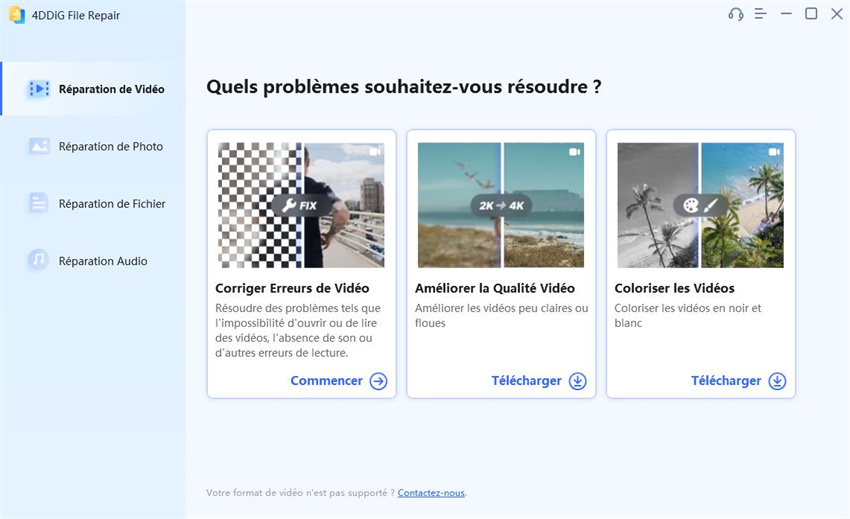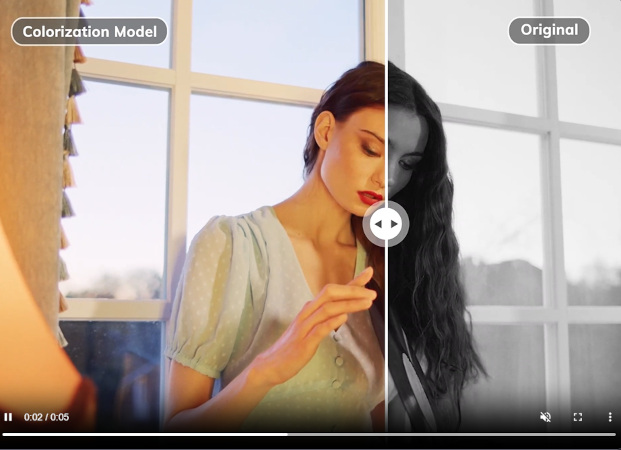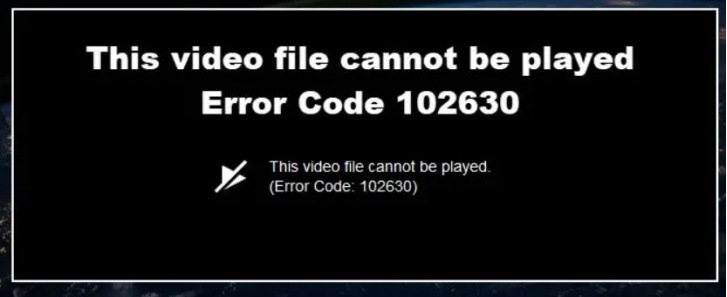L'avènement des vidéos en ligne a révolutionné la manière de naviguer sur le web, offrant un vaste catalogue de contenus multimédias à portée de clic. Cependant, il arrive que les vidéos incorporées ne se lisent pas correctement sur Google Chrome, le navigateur le plus utilisé au monde. Nous examinerons donc les causes possibles et les solutions à ce problème gênant.
Les passionnés de montage vidéo apprécieront également une suggestion pour corriger les éventuels artefacts dans leurs vidéos avant de les partager en ligne. En effet, il existe un outil professionnel, 4DDiG Video Repair, équipé d'un algorithme avancé d'intelligence artificielle capable de réparer facilement et rapidement les vidéos endommagées.

- Partie 1: Pourquoi la vidéo incorporée ne peut-elle pas être lue?
- Partie 2: [5 solutions] La vidéo incorporée ne peut pas être lue sur Chrome?
- Partie 3: Comment corriger une vidéo avant de la télécharger sur YouTube?

Partie 1: Pourquoi la vidéo incorporée ne peut-elle pas être lue?
Les causes de ce problème peuvent être diverses. Dans certains cas, il pourrait s'agir d'une incompatibilité entre le format de la vidéo ou le codec utilisé et le navigateur Chrome. Dans d'autres cas, il pourrait y avoir des problèmes avec la configuration du navigateur, tels que la désactivation de JavaScript.
Causes de la non-reproduction des vidéos sur Google Chrome:
- Format de Vidéo Incompatible: L'une des raisons les plus courantes pour lesquelles une vidéo incorporée ne peut pas être lue sur Google Chrome est le format vidéo non pris en charge.
- Extensions et Plugins: Les extensions et plugins installés sur Google Chrome pourraient entrer en conflit avec le lecteur vidéo incorporé, empêchant une lecture correcte.
- Mises à Jour du Navigateur et Codecs Manquants: Un navigateur non mis à jour pourrait ne pas être en mesure de décoder certains formats vidéo. Assurez-vous d'avoir la dernière version de Google Chrome ainsi que les codecs nécessaires pour la lecture vidéo.
- Problèmes de Connexion: Une connexion Internet instable ou lente pourrait entraîner des interruptions lors de la lecture des vidéos, empêchant le chargement approprié du contenu multimédia.
- Problèmes de JavaScript: Des problèmes de code JavaScript sur la page web contenant la vidéo incorporée pourraient affecter la fonctionnalité du lecteur vidéo et sa capacité à lire correctement le contenu.
Partie 2: [5 solutions] La vidéo incorporée ne peut pas être lue sur Chrome?
Google Chrome est le navigateur le plus largement utilisé dans le monde, offrant de nombreuses fonctionnalités et un design élégant. Cependant, même le navigateur de Google n'est pas exempt d'erreurs telles que l'incapacité de lire les vidéos incorporées. Dans cette section, nous examinerons quelques solutions simples qui peuvent résoudre cette erreur facilement.
Correction 1: Effacez le cache et l'historique de navigation dans Chrome.
Le cache et l'historique de navigation accumulés au fil du temps pourraient causer des conflits empêchant la lecture correcte des vidéos incorporées. Pour résoudre ce problème, suivez ces étapes:
Étape 1: Ouvrez Chrome.
Étape 2: En haut à droite, cliquez sur le menu (trois points).
Étape 3: Sélectionnez Paramètres.
Étape 4: Cliquez sur Confidentialité et sécurité.
Étape 5: Cliquez sur Effacer les données de navigation.
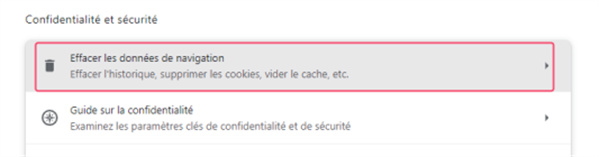
Étape 6: Sélectionnez la période et les données à effacer.
Étape 7: Cliquez sur Effacer les données.
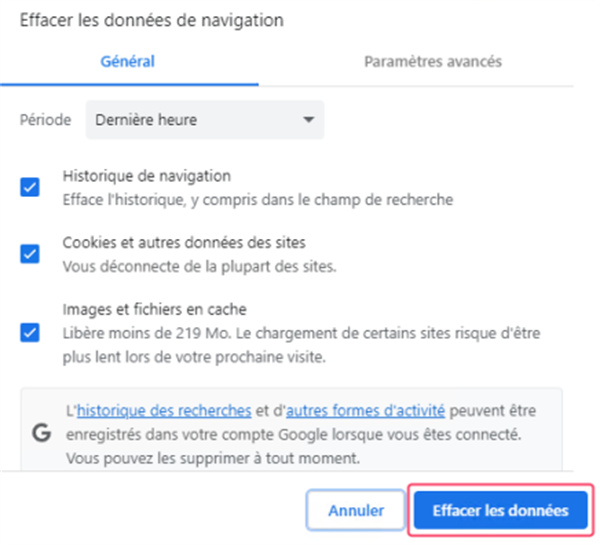
Correction 2: Mettez à jour Google Chrome.
Souvent, les problèmes de lecture vidéo peuvent être résolus en mettant à jour votre navigateur. Voici comment procéder:
Étape 1: Ouvrez Google Chrome.
Étape 2: Cliquez sur le menu à trois points dans le coin supérieur droit de la fenêtre.
Étape 3: Passez la souris sur "Aide" dans le menu déroulant.
Étape 4: Sélectionnez "À propos de Google Chrome".
Étape 5: Chrome vérifiera automatiquement les mises à jour disponibles et les installera le cas échéant.
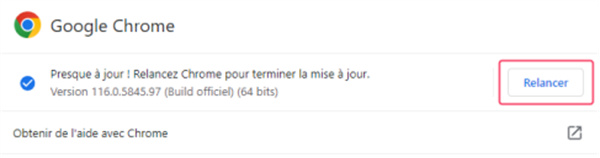
Correction 3: Désactivez l'accélération matérielle.
L'accélération matérielle peut parfois causer des problèmes de lecture vidéo. Pour la désactiver:
Étape 1: Ouvrez Google Chrome.
Étape 2: Cliquez sur le menu à trois points et sélectionnez "Paramètres".
Étape 3: Défilez vers le bas et cliquez sur "Système".
Étape 4: Dans la section "Système", désactivez l'option "Utiliser l'accélération matérielle quand disponible".
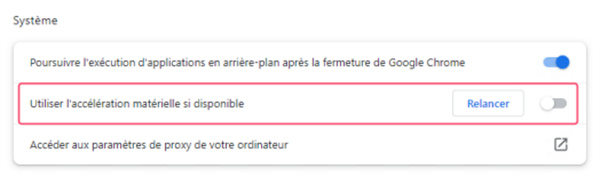
Correction 4: Activez JavaScript.
JavaScript est souvent nécessaire au bon fonctionnement de nombreux éléments interactifs des pages Web, y compris les vidéos incorporées. Pour vous assurer qu'il est activé :
Étape 1: Ouvrez Google Chrome.
Étape 2: Cliquez sur le menu à trois points, allez dans "Paramètres", puis dans "Confidentialité et sécurité" dans la liste à gauche.
Étape 3: Cliquez sur "Paramètres du site" sous "Confidentialité et sécurité".
Étape 4: Défilez jusqu'à la section "Contenu" et sélectionnez "JavaScript".
Étape 5: Assurez-vous de sélectionner "Les sites peuvent utiliser JavaScript".
Étape 6: Alternativement, vous pouvez également activer ou désactiver JavaScript pour des sites individuels.
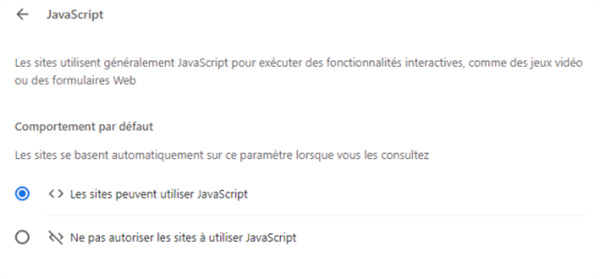
Correction 5: Désactivez Adblock sur Chrome.
Les extensions telles qu'Adblock peuvent interférer avec la lecture des vidéos. Si vous avez des extensions de blocage de publicités installées, essayez de les désactiver temporairement:
Étape 1: Ouvrez Google Chrome.
Étape 2: Cliquez sur le menu à trois points, allez dans "Extensions", puis dans "Gérer les extensions".
Étape 3: Trouvez l'extension Adblock (ou similaire) et désactivez-la à l'aide de l'interrupteur.
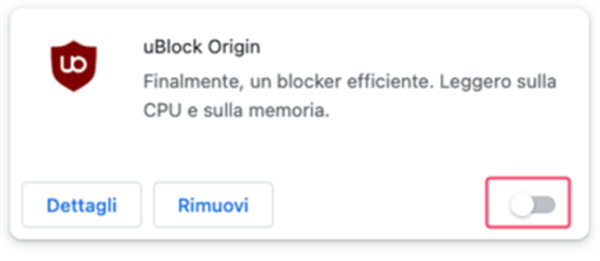
Après avoir essayé ces solutions, vous devriez être en mesure de lire correctement les vidéos incorporées sur Google Chrome. Si le problème persiste, il pourrait être nécessaire d'examiner d'autres facteurs, tels que les codecs vidéo, la connexion Internet ou le site Web lui-même.
Partie 3: Comment corriger une vidéo avant de la télécharger sur YouTube?HOT
Vous possédez une chaîne YouTube, avez créé une superbe vidéo à partager avec vos abonnés, mais avez remarqué des imperfections et des artefacts? La vidéo est instable et présente des erreurs de pixels ? Ne vous découragez pas, car vous pouvez corriger ces problèmes dans vos vidéos et les partager en ligne en utilisant l'excellent outil 4DDiG Video Repair.
4DDiG Video Repair: Votre allié pour des vidéos parfaites!
4DDiG Video Repair est un outil puissant et convivial conçu pour vous aider à résoudre une variété de problèmes courants dans vos vidéos, garantissant qu'elles sont prêtes à être partagées sur votre chaîne YouTube.
Caractéristiques de 4DDiG Video Repair:
- Répare facilement les vidéos endommagées dans les formats les plus courants tels que MP4, MOV, MKV, MTS, FLV, M4V, et bien d'autres.
- Fonctionne parfaitement sur Windows et Mac pour réparer vos vidéos où qu'elles soient stockées, que ce soit sur le disque dur de l'ordinateur, une clé USB ou une carte SD d'appareil photo.
- Compatible avec les vidéos enregistrées par les caméras les plus populaires telles que Canon, GoPro, DJI et autres marques réputées.
- Processus de réparation rapide et 100% sécurisé, sans risque de perte ou de dommage des données originales.
- Interface simple et intuitive pour réparer les vidéos en quelques clics, sans nécessité de compétences techniques avancées.
- Téléchargez et installez 4DDiG File Repair
- Sélectionnez "Corriger Erreurs de Vidéo"
- Ajoutez des vidéos à corriger
- Exportation des vidéos réparées
Téléchargez le software à partir des liens disponibles sur cette page, installez-le et exécutez-le. Dans le panneau de gauche, cliquez sur [Réparation de vidéo].
Téléchargement sécurisé
Téléchargement sécurisé
Sélectionnez l'onglet [Corriger Erreurs de vidéo] et cliquez sur [Commencer].
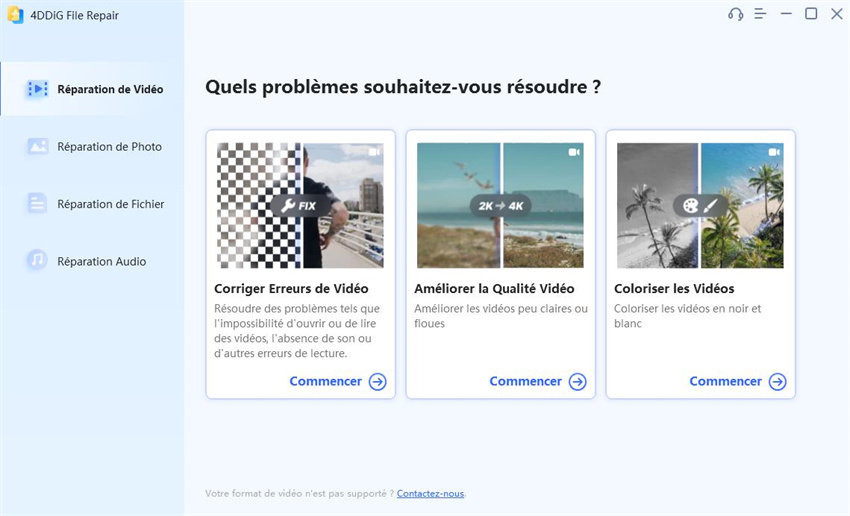
Cliquez sur le bouton [Ajouter des vidéos pour démarrer la réparation] et sélectionnez un ou plusieurs fichiers vidéo endommagés sur votre ordinateur. Cliquez ensuite sur le bouton [Ajouter] pour les ajouter à la file d'attente de réparation.
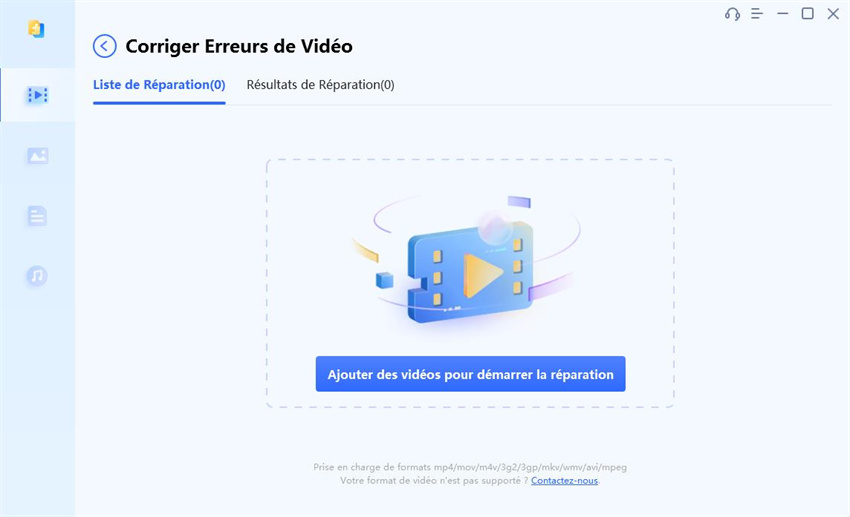
Une fois le processus de réparation terminé, exportez la vidéo réparée vers l'emplacement de votre choix.

Questions fréquemment posées sur les vidéos intégrées:
Q1. Qu'est-ce qu'une vidéo intégrée?
Une vidéo intégrée fait référence à une vidéo multimédia qui a été incorporée ou insérée à l'intérieur d'une autre page web ou plateforme sans nécessiter de se rendre sur un site web distinct pour la visionner. Par exemple, si des amis partagent une vidéo YouTube sur WhatsApp, vous pourrez la regarder sans quitter la discussion.
Q2. Comment puis-je réparer une vidéo corrompue avant de la partager?
Pour réparer une vidéo qui ne se lit pas ou qui est corrompue, vous pouvez utiliser des outils de réparation basés sur l'intelligence artificielle tels que 4DDiG Video Repair. Ce type de logiciel est conçu pour résoudre des problèmes tels que des vidéos endommagées, des artefacts visuels et d'autres défauts qui peuvent affecter la lecture correcte de la vidéo.
Q3. Comment réparer les vidéos intégrées qui ne se lisent pas sur Chrome?
Pour réparer les vidéos intégrées qui ne se lisent pas sur Google Chrome, vous pouvez suivre ces étapes:
- Mettez à jour Google Chrome: Assurez-vous d'avoir la dernière version de Google Chrome installée, car les versions obsolètes pourraient ne pas prendre en charge certains formats vidéo ou fonctionnalités.
- Désactivez l'accélération matérielle: Parfois, l'accélération matérielle peut causer des problèmes lors de la lecture des vidéos. Vous pouvez la désactiver dans les paramètres de Chrome.
- Activez JavaScript: Assurez-vous que JavaScript est activé dans votre navigateur, car de nombreuses vidéos intégrées nécessitent JavaScript pour fonctionner correctement.
Résumé
Pour résoudre les problèmes de lecture des vidéos intégrées sur Chrome, plusieurs mesures, allant des plus simples aux plus avancées, sont nécessaires. Suivre les indications fournies dans cet article peut vous aider à corriger toute erreur et à profiter de vidéos sans interruptions. Si ce sont vos propres vidéos qui sont corrompues, vous pouvez les réparer à l'aide d'un outil avancé tel que 4DDiG Video Repair. Ce logiciel facile à utiliser intègre un système sophistiqué d'intelligence artificielle capable de réparer tous types de vidéos.